Setelah kemarin-kemarin saya Berbagi cara Install ubuntu, hal-hal yang dilakukan setelah install Ubuntu serta tutorial yang lainnya, kali ini saya akan berbagi tentang Linux BackTrack. Kali ini saya akan berbagi bagaimana cara Install Backtrack 5 r3.
BackTrack ditujukan untuk semua pemirsa dari profesional keamanan yang paling cerdas untuk pendatang baru dini untuk bidang keamanan informasi. BackTrack mempromosikan cara cepat dan mudah untuk menemukan dan update database terbesar koleksi alat keamanan to-date. Komunitas kami pengguna berkisar dari penguji penetrasi terampil di bidang keamanan informasi, pemerintah entitas, teknologi informasi, penggemar keamanan, dan individu baru untuk komunitas keamanan.
Umpan balik dari semua industri dan tingkat keterampilan memungkinkan kita untuk benar-benar mengembangkan solusi yang disesuaikan terhadap semua orang dan jauh melebihi apa yang pernah dikembangkan baik secara komersial dan tersedia secara bebas. Proyek ini didanai oleh Serangan Keamanan. Apakah Anda nirkabel hacking, mengeksploitasi server, melakukan penilaian aplikasi web, belajar, atau sosial-rekayasa klien, BackTrack adalah one-stop-shop untuk semua kebutuhan keamanan Anda.
Baiklah tidak usah-usah berlama-lama mungkin sobat sudah pensaran mau menginstall Bactrack 5 r3, dalam menginstall bactrack kita memulai dengan beberapa tahap den kita mulai dengan tahap pertama:
1. Siapkan DVD Backtrack 5 r3
2. masukkan DVD ke komputer kemudian Booting sehinngga tampil gambar seperti di bawah ini :
3. Setelah proses boot selesai makan akan tampil gambar seperti dibawah ini dan pilih "Backtrack Text - Default Boot Text Mode" :
4. tunggu hingga proses hingga tampil seperti di bawah ini, setelah muncul gambar seperi di bawah ini kemuidan ketik "startx" untuk mendapatakn mode GUI.
5. kemudian klik pada ikon "Install Backtrack" pada desktop
6. kemudian pilih bahasa yang kita iniginkan kemudian klik forward
7. Setelah itu sesuaikan Region dan Time Zone sesuai yang diinginkan kemudian klik forward.
8. Pilih layout keyboard sesuai yang diinginkan.

9. Disini ada 2 pilihan yaitu "Erase and use the entire disk" dan "Specify Partitions manually(advanced)". Jika kita ingin menggunakan semua data/hardisk pilih "Erase and use the entire disk". Namun jika ingin mempartisi secara manual (membuat swap dan root) kita pilih "Specify Partitions manually(advanced)".
Disini saya memberi contoh yang pasrtisi secara manual jadi pilih "Specify Partitions manually(advanced)" kemudian klik forward.
10. Dilangkah ini kita akan membuat "swap area" dan "root ( / )". Swap area biasanya 2x RAM kita.
- pertama klik freespace lalu klik add.
- Dilangkah ini kita membuat Swap Area terlebih dahulu. RAM saya 2gb jadi saya mengisinya 4gb pada swap area ini. Pada kotak "Use as" pilih Swap area lalu klik OK.
- Kemudian kita Klik Free Space lagi, lalu klik add.
- Pada langkah ini karena kita membuat partisi ROOT ( / ) jadi kita gunakan semua partisi. Jadi kita tinggal mengganti Mount point dengan / (root) kemudian klik OK.
- Setelah itu klik/pilih partisi yang bertype EXT4 atau root dan klik forward.
11. Sampailah kita pada tahap terakhir yaitu Insatalasi. Pada langkah ini kita tinggal klik Install.
12. Setelah mengklik "Install" maka akan tampil proses instalasi. Kita tinggal tunggu proses instalasi sampai selesai.
13. Setelah proses instalasi selesai kita bisa merestart komputer kita atau Continue Testing. Tapi saya sarankan restart saja.
14. Setelah mucul gambar seperti dibawah ini kita keluarkan DVD kita dan tekan ENTER.
15. Setelah Restart selesai akan muncul gambar seperti dibawah ini. Isikan User namenya "root" dan passwordnya "toor". mungkin saat mengisikan password ketikan kita tidak terlihat tapi abaikan saja tetap ketikan toor kemudian enter. Setelah itu untuk masuk ke desktop kita ketikan "startx".
16. taraaaa Backtrack siap digunakan.
Bagaimana sobat mboiz mudah bukan menginstall Bakctrack? Saya yakin sobat Mboiz pasti bisa menginstall semua. jika ada kesulitan atau masalah saat penginstalan silahkan coment saja. sekian dulu dari saya DCM "Dixon Cah Mboiz" semoga tutorial ini bermanfaat bagi sobat Mboiz sekalian. Salam Go Open Source.


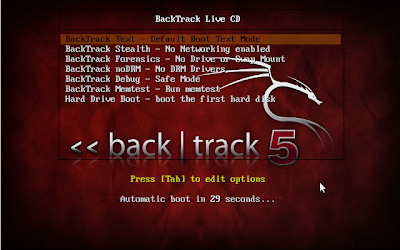
















15 comments:
abang, minta izin copas artikelnya ya.
bagus banget isinya.
klo saya instal backtrack 5 r3 32bit, stelah ikutin tahap2 diatas akhrnya jadi deh, mslh nya gimana cara instal vga, sound dan terpenting aktifin Wifi nya gan. gmn caranya gan? mohon penceraan nya ya : 081224389706
terima kasih gan ane udah instal 3 kali minta user n pasword mulu setelah baca baca artikel abang sekarang bisa masuk di backtrack
test
Gan.. ijin copas
Gan. knpa kok usernamenya pake `root`
knpa kok nggak pake nama kita sendiri
Gan, emang harus ya update/upgrade backtrack yg habis di install
Misi min, mau tanya. sebelum kita menginstal backtrack5 r3, apa kita harus menginstal Ubuntu dan linux terlebih dahulu??
stelah slsai nginstal tu phakah smua aplikasinya sdh da,,,pa tdk
ijin copy omm,, and makasih ya :D
Gan, ijin Copas gan,
Ini baru tutor yang mantap...
thx sob...
keep posting :)
gan, abis slse restart malah blank item cm ada garis putih panjang..
knp ya??
gan mau nanya nih
setelah instal backtrack selesai apakah semua fasilitas driver sudah terinstal semua kan gan ?
gaan ane ane ada kesalahan ni..free space nya g ada tp aq install manual di ext4 aq buat swap area tp muncul resize partition gan.. hilang g data q ntar? pencerahannya dong
Post a Comment